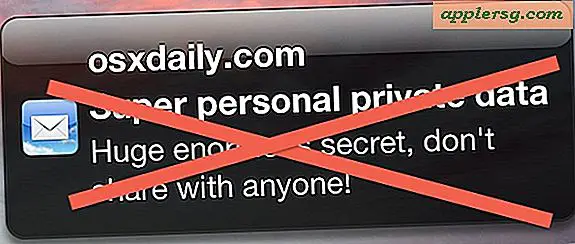ध्वनि चालकों का परीक्षण कैसे करें
एक नया साउंड कार्ड और उसके ड्राइवर स्थापित करने के बाद, आप विंडोज कंट्रोल पैनल के माध्यम से इंस्टॉलेशन का परीक्षण कर सकते हैं। नियंत्रण कक्ष में एक आइकन होता है जो ध्वनि कंसोल खोलता है। ध्वनि कंसोल के भीतर, आप एकीकृत Windows ध्वनियाँ चला सकते हैं। यदि स्पीकर से कोई ध्वनि उत्पन्न नहीं होती है, तो साउंड कार्ड खराब है या ड्राइवर सही तरीके से स्थापित नहीं हैं। साउंड कार्ड एक सीडी-रोम या डीवीडी डिस्क पर ड्राइवरों के साथ आते हैं जिनका उपयोग कंप्यूटर के ड्राइवरों को ठीक करने के लिए किया जा सकता है, या साउंड कार्ड के निर्माता से नए ड्राइवरों को डाउनलोड करके और अपने कंप्यूटर पर नवीनतम संस्करण को पुनर्स्थापित करके समस्या को ठीक किया जाता है।
चरण 1
विंडोज स्टार्ट बटन पर क्लिक करें और "कंट्रोल पैनल" चुनें। यह नियंत्रण कक्ष खोलता है जिसमें आपके कंप्यूटर के लिए विकल्पों और नियंत्रणों की एक सूची होती है। विंडोज में कंट्रोल पैनल वह जगह है जहां आपके कंप्यूटर के हार्डवेयर और सॉफ्टवेयर को कॉन्फ़िगर करने के लिए कई विकल्पों और नियंत्रणों का उपयोग किया जाता है।
चरण दो
"ध्वनि" आइकन पर डबल-क्लिक करें। विंडोज विस्टा में, ऑपरेटिंग सिस्टम की सेटिंग्स में आपके द्वारा चुने गए व्यू के प्रकार के आधार पर आइकन को "हार्डवेयर एंड साउंड्स" लेबल किया जा सकता है।
चरण 3
विंडोज स्वचालित ऑडियो फाइलों की सूची से एक ध्वनि का चयन करें। जब आप किसी ध्वनि का चयन करते हैं और उसे हाइलाइट करते हैं, तो विंडो के नीचे "टेस्ट" बटन सक्षम होता है। इस दृश्य में सूचीबद्ध ध्वनियाँ विंडोज ऑपरेटिंग सिस्टम के लिए सामान्य ऑडियो आउटपुट से जुड़ी हैं, लेकिन उनका उपयोग अभी भी साउंड कार्ड ड्राइवरों का परीक्षण करने के लिए किया जा सकता है।
डायलॉग विंडो पर "टेस्ट" बटन पर क्लिक करें। ध्वनि चलाने के लिए सुनो। यदि ध्वनि सामान्य रूप से चलती है, तो आपका साउंड कार्ड और ड्राइवर ठीक से स्थापित हैं।